Прошивка Xiaomi через MiFlash — полная инструкция
Современные смартфоны невозможно представить без основной составляющей – операционной системы. Именно она раскрывает пользователю огромный потенциал смартфона, позволяя человеку максимально удобно и динамично работать с мощным устройством. Абсолютно все смартфоны выпускаются с конвейера, имея предустановленную операционную систему.
Пользователи, которых не устраивает стандартная прошивка, имеют возможность установить собственную, имея под рукой компьютер и четкий набор программ и драйверов. Прошивка через MiFlash поможет не только обновить внутреннюю составляющую, но и исправить огромный ряд проблем, среди которых бутлуп, постоянные системные ошибки и «окирпиченный» аппарат.
Содержание
- Что необходимо для прошивки
- Установка MiFlash
- Отключение проверки драйверов
- Запуск MiFlash
- Подключение телефона к компьютеру
- Прошивка телефона
- Возможные проблемы
- Итог
Что необходимо для прошивки
Что потребуется иметь на вооружении, чтобы успешно установить новую прошивку?
- Компьютер под управлением операционной системы Windows версий 7, 8, 8.
 1, 10 любой разрядности;
1, 10 любой разрядности; - Программу, с помощью которой будет выполняться установка прошивки – Miflash (она же и установит все необходимые драйвера для работы). Если у вас была установлена старая версия, то перед установкой новой, необходимо удалить старую.
- Скачанную прошивку, которую необходимо установить на телефон. Она должна быть актуальной, стабильной и точно подходить конкретно под вашу модель телефона. Формат прошивки должен быть «.tgz», если у вас есть только «.gz», просто переименуйте её формат.
- Ваш смартфон, его модель должна быть не старше Xiaomi Mi3 и иметь процессор Qualcomm.
Установка MiFlash
Отключение проверки драйверов
Для правильного взаимодействия компьютера с телефоном необходимо наличие установленных драйверов на Windows. Для того чтобы они корректно инсталлировались в систему, на компьютере нужно отключить функцию, проверяющую подлинность устанавливаемых драйверов – тогда телефон прошивается без проблем.
Для Windows 7 выполните перезагрузку компьютера. Сразу же после прогрузки BIOS несколько раз быстро нажмите на кнопку F8 (возможно у вас другая клавиша), через короткое время появится список дополнительных команд для загрузки операционной системы. В разделе «Дополнительные варианты загрузки» выберите пункт «Отключение обязательной подписи драйверов».
Сразу же после прогрузки BIOS несколько раз быстро нажмите на кнопку F8 (возможно у вас другая клавиша), через короткое время появится список дополнительных команд для загрузки операционной системы. В разделе «Дополнительные варианты загрузки» выберите пункт «Отключение обязательной подписи драйверов».
Запомните этот шаг, если при выполнении данной инструкции возникнут неполадки с установкой драйвера, в запущенной от имени админа командной строке друг за другом впишите и запустите следующие команды:
bcdedit.exe /set loadoptions DDISABLE_INTEGRITY_CHECKS
bcdedit.exe /set TESTSIGNING ON
После каждой команды проверяйте ответ компьютера, что команда выполнена успешно, затем выключите и включите компьютер.
В средах Windows 8, 8.1 и 10 зажмите на клавиатуре клавишу Shift, после чего мышкой выполните перезагрузку через кнопку в «Пуск». Проследуйте по пути, нажимая на экране кнопки «Диагностика», «Дополнительные параметры», «Параметры загрузки», «Перезагрузить». Система перезагрузится, в соответствующем экране кнопкой F7 использовать вариант загрузки «Отключить обязательную проверку подписи драйверов».
Система перезагрузится, в соответствующем экране кнопкой F7 использовать вариант загрузки «Отключить обязательную проверку подписи драйверов».
Запуск MiFlash
- Загрузите программу MiFlash. Архив необходимо распаковать в заранее подготовленную папку с одноименным названием по пути «C:\Android\». Во избежание появления синтаксических ошибок во всех путях используйте только латиницу, никакой кириллицы, пробелов и минимум символов.
- Подберите прошивку, которую необходимо установить. Загрузите ее на компьютер, и распакуйте архив в вышеуказанную папку.
- Запустите исполняемый файл программы. Согласитесь с началом установки драйверов нажатием на кнопку «Next» (если установка не происходит должным образом, смотреть пункт 1). Придется подождать некоторое время, пока файлы распакуются и интегрируются в систему. После уведомления об успешной установке закройте окно программы, нажав на кнопку «End».
Подключение телефона к компьютеру
- Теперь перейдем к телефону.
 Позаботьтесь о том, чтобы он был заряжен как минимум на 50%. Выключите его обычным способом, затем переведите в режим «Fastboot» — включите его специальной комбинацией клавиш, зажав одновременно кнопку включения и качельку громкости вниз. Спустя короткое время появится изображение с зайчиком в ушанке.
Позаботьтесь о том, чтобы он был заряжен как минимум на 50%. Выключите его обычным способом, затем переведите в режим «Fastboot» — включите его специальной комбинацией клавиш, зажав одновременно кнопку включения и качельку громкости вниз. Спустя короткое время появится изображение с зайчиком в ушанке.
- Когда телефон будет в таком режиме, подключите его к компьютеру. Очень желательно использовать тот провод, который шел в комплекте с телефоном – это обеспечит максимально стабильное подключение. За отсутствием оного – просто возьмите провод хорошего качества. Соответствующий штекер вставьте в устройство Xiaomi, другой конец воткните в разъем USB 2.0 на ноутбуке или компьютере.
- Запустите командную строку в Windows от имени админа. С помощью команды cd c:\Android\ перейдите в директорию, созданную ранее при установке программы miflash.
- Проверяем «дружбу» компьютера и телефона – вводим в командную строку команду fastboot devices, после чего появится надпись, похожая на xxxxxxx fastboot (она будет означать, что синхронизация прошла успешно).
 Если на экране видим надпись waiting for device – нужно проверить, не забыли ли подключить телефон, также проверьте исправность кабеля. Как вариант — заново установите драйвера.
Если на экране видим надпись waiting for device – нужно проверить, не забыли ли подключить телефон, также проверьте исправность кабеля. Как вариант — заново установите драйвера.
- Командой fastboot oem reboot-edl переведите смартфон в специальный режим «Emergency Download Mode». В это время звуковое уведомление оповещает о появлении нового устройства на компьютере. Синхронизация аппаратов закончена, можно приступать непосредственно к прошивке.
Прошивка телефона
- Снова откройте программу MiFlash. Кликните на кнопку «Refresh», затем с помощью «..» покажите программе папку, куда до этого вы поместили необходимую прошивку.
- Далее необходимо выбрать, будем ли мы сохранять данные, имеющиеся на телефоне, или же все подчистую удалять. Как правило, рекомендуется второй вариант, тогда прошивка установится наиболее корректно. Нажмите на кнопку «Flash all except storage» для того, чтобы оставить данные на телефоне, для полного форматирования выберите «Flash all».
 После сделанного выбора нажмите на «Flash». Затем программа выполнит выбранное действие, и начнется прошивка Xiaomi Redmi 3S (или любого другого).
После сделанного выбора нажмите на «Flash». Затем программа выполнит выбранное действие, и начнется прошивка Xiaomi Redmi 3S (или любого другого).
- Скорость выполнения установки операционной системы зависит от размера самой прошивки, скорости кабеля и скорости памяти внутри аппарата. В любом случае вполне нормальными будут затраты времени от 10 минут до 1 часа.
- После завершения работы MiFlash телефон самостоятельно перезагрузится. Если автоматическая перезагрузка не была выполнена, в командной строке Windows запустите команду fastboot oem reboot-edl, либо же нажмите и немного подержите кнопку включения на телефоне до того, как на дисплее появится фирменный знак прошивки. Затем аккуратно отсоедините кабель от смартфона.
- После инсталляции новой прошивки телефон первый раз будет загружаться сравнительно долго. В зависимости от технических нюансов операционной системы, логотип загрузки может висеть от 5 минут до получаса. В исключительных случаях можно попробовать подождать 1-2 часа при условии подключения телефона к зарядному устройству.

Возможные проблемы
Если никаких изменений на экране в течение длительного времени не наблюдается, попробуйте вынуть аккумулятор на 20-25 минут, затем вставить ее обратно и снова запустить смартфон. Если это не помогло, оставьте его включенным на длительное время, чтобы у него полностью разрядился аккумулятор (не стоит забывать о телефоне в таком виде совсем надолго, не более чем на 4-8 часов (зависит от емкости аккумулятора и его старости), чтобы избежать серьезных проблем с батареей). После того как телефон выключится, подключите его к зарядке и снова включите.
Если вышеописанные действия не помогают, попробуйте установить другую прошивку, или переустановите ранее выбранную.
Если в процессе установки операционной системы возникнет уведомление о том, что не хватает памяти для выполнения данной операции, попробуйте повторить инструкцию на Windows x64. Если смена разрядности ОС не помогает, придется воспользоваться еще одной очень популярной программой для установки – Flashtools.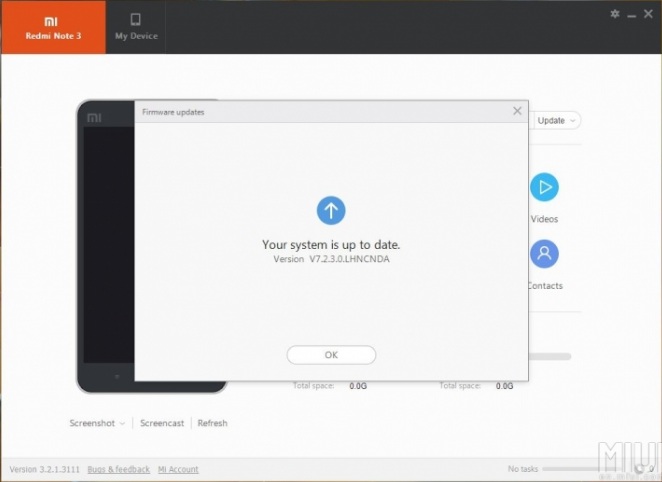
Если появляется ошибка «remote-Need to unlock the devices to use this command», то необходимо обратиться на официальный сайт MIUI с просьбой разблокировать бутлоадер для установки прошивки, подробности можно прочитать в этой статье.
Итог
Следуя данной инструкции, любой телефон с разблокированным загрузчиком с помощью MiFlash можно прошить подходящей операционной системой Android, которая поможет максимально подстроить телефон под нужды отдельно взятого пользователя. Исправление программных ошибок, восстановление «кирпичей» или просто замена внутренней составляющей смартфона, поможет использовать телефон по своему прямому назначению.
Xiaomi redmi note 10 не видит флешку
Xiaomi redmi note 10 не видит флешку: основные причины и решения проблемы.Устранение программного сбоя операционной системы, очистка вирусов, переформатирование карты памяти, проверка переходника, слота, карты, обновление драйвера и перепрошивка телефона. Карта памяти является внешним накопителем для хранения файлов пользователя. Флешка экономит деньги, поскольку при поддержке телефоном microSD можно быстро увеличить внутренний накопитель. Нередко пользователи сталкиваются с проблемой, когда Xiaomi redmi note 10 не видит флешку. Обычно это происходит по известным причинам, но сразу выявить конкретный фактор невозможно. Приходится подбирать возможные варианты, как решить проблему. Почему Xiaomi redmi note 10 не видит флешку и как это исправить, рассказано далее.
Типы карт и совместимость
Перед тем, как раскрыть вопрос, следует изучить теорию. Сегодня работают все возможные карты памяти. Они отличаются размером и имеют следующую классификацию:
- Micro SD, выпускаемые до 2 гигабайт памяти с файловой системой FAT, FAT32;
- Micro SDHC, одно из новых поколений, имеющих увеличенную емкость.
 Реализуются по 2-32 гигабайта, выпускаются с файловой системой хранения информации FAT32;
Реализуются по 2-32 гигабайта, выпускаются с файловой системой хранения информации FAT32; - Micro SDXC, самый новый тип хранения информации, рассчитанный на файлы размером до 2 терабайт. Их файловая система называется exFAT.
Указанные карты работают за счет новых разработок компании. Этого нельзя сказать про прошлые версии. Каждый конкретный случай должен быть рассмотрен отдельно. Смотреть, какую совместимость имеет тот или иной аппарат стоит в характеристиках телефона. В любом современном телефоне есть слот под флеш-карту. В любом случае, у китайского бренда представлен совмещенный лоток с симкой и флешкой. Micro SD — неактуальный вариант, поскольку имеет незначительную емкость. Два других изделия популярны.
Наиболее распространен вариант со вторым типом файловой системой. Он лидирует среди возможных способов разбивки носителя. С картой, которая рассчитана на 32 гигабайта, будет иметь отформатированный в нужном формате сервис. Ввиду изначального форматирования производителем, сомневаться на счет ее работоспособности в конкретном телефоне не нужно. Если вставить ее в считыватель карт, подключить к персональному компьютеру, то в предложении форматирования появится нужный вариант. Смартфон ее сможет отлично принять и прочитать
Если вставить ее в считыватель карт, подключить к персональному компьютеру, то в предложении форматирования появится нужный вариант. Смартфон ее сможет отлично принять и прочитать
Другое дело с самым новым типом хранения информации. За счет большой емкости нужна особая разметка. С конвейера она идет в системе exFAT. Она подходит не для всех устройств. Потому во многих случаях требуется переход ко второму типу файловой системы. Однако стандартным средством операционной системы это не выйдет сделать. Нужно установить программу SDFormatter и провести процедуру низкоуровневого форматирования нужной системы.
×Следующим немаловажным моментом, который стоит изучить, это реальный вес карты памяти. Меньше 32 гигабайт не следует покупать флешку. На практике, чтобы комфортно использовать телефон, требуется именно этот объем. Другой нюанс в максимальном размере поддерживаемого объема. В бюджетной серии смартфонов можно вставить флешку на 128 гигабайт.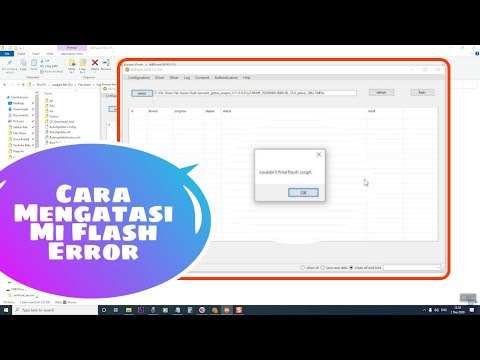 Флагманы поддерживают обычно 256 гигабайт. Из этого следует вывод, что если Xiaomi redmi note 10 не видит флешку, возможно нет совместимости с ней и телефоном. Также смартфон может не поддерживать конкретный объем накопителя. Перед покупкой и установкой флешки в телефон, следует изучить технические возможности гаджета.
Флагманы поддерживают обычно 256 гигабайт. Из этого следует вывод, что если Xiaomi redmi note 10 не видит флешку, возможно нет совместимости с ней и телефоном. Также смартфон может не поддерживать конкретный объем накопителя. Перед покупкой и установкой флешки в телефон, следует изучить технические возможности гаджета.
Как правильно вставить карту памяти?
Во многих телефонах китайского бренда предусмотрен лоток для симки и флешки. От того, насколько правильно были вставлены чипы, зависит их работоспособность. Чтобы правильно вставить их и не появлялось вопросов, почему xiaomi redmi note 10 не видит карту, нужно взять фирменную скрепку, вставить ее в специальное отверстие сбоку. Провернуть в сторону и выскочит лоток. Карту памяти укладываем в паз так, чтобы лоток смог беспроблемно закрыться и защелкнуться. За счет специальных ограничений лотка неправильно положить ее не получится.
Следует следить за тем, чтобы карта легла в область держателя и не выступала наружу. Детали должны совпасть, тогда помещение флешки не вызовет вопросов и не появится проблем, почему xiaomi redmi note 10 не видит карту. Если сразу процедура не получится, хрупкие контакты изделия будут поломаны. В результате, они будут погнуты и оторваны от материнской платы. Тогда потребуется заменять картоприемник и сам накопитель.
Основные причины отсутствия обнаружения телефоном флешки
Когда Xiaomi redmi note 10 не видит флешку, то это часто связано со следующими явлениями:
- Программным сбоем операционной системы. Операционная система Ксиоми основана на Андроиде. С ней, как и с другой ОС, бывают сбои работы. Из-за некоторых них телефон отказывается воспринимать флешку и не видит ее ни на каком устройстве. В такой ситуации пользователь может воспользоваться определенными методами решения.
- Работой вирусов. Нередко бывает, когда при переносе файлов, загрузки документов из сети, переходе на определенный сайт с телефона внешний накопитель получает вирус.
 Он начинает блокировать систему файлов флешки. В конечном счете, ни одному телефону и переносному устройству не удается прочитать карту. Проблема устраняется как установкой антивирусной системы и очисткой сервера, так и классическим форматированием. Иногда требуется сброс до заводских настроек.
Он начинает блокировать систему файлов флешки. В конечном счете, ни одному телефону и переносному устройству не удается прочитать карту. Проблема устраняется как установкой антивирусной системы и очисткой сервера, так и классическим форматированием. Иногда требуется сброс до заводских настроек. - Повреждением файловой системы. Появляется вследствие программного сбоя прошивки. Устраняется за счет форматирования. В такой ситуации файлы удаляются. Создание резервной копии невозможно.
- Повреждением чипа памяти. Обычно такая проблема файловой системы флешки переходит в нечитаемый формат raw. Файлы остаются на месте, доступ к ним сохраняется. Это первый признак поломки накопителя, которую не реанимируют через мастерскую.
- Контактное повреждение. Если контакты физически пострадали, вылечить это проще отвала чипа памяти. Потому если никаких программных способов нет, лучше обратиться в мастерскую.
- Повреждение жидкостью. Если на флешку попала вода, от устройства лучше избавиться.

- Неисправность флеш-карты. При неожиданной поломке проблема решается флешкой. Но, вначале следует попробовать сделать все, как описано ниже.
Это основной перечень причин, почему xiaomi redmi note 10 не видит флешку. В зависимости от того, какая причина, есть свои методы разрешения вопроса. Восстановление физических повреждений без помощи специалистов, покупки новых деталей невозможно. Программный сбой можно решить, внимательно ознакомившись с инструкцией ниже.
Решение №1. Перезагрузка телефона
Это одна из стандартных вещей, которую следует сделать тогда, когда проблема связана со сбоем работы операционной системы. Нужно зажать кнопку питания и долго удерживать ее. Тогда откроется меню питания, в котором потребуется кликнуть на кнопку перезапуска. Это действие позволит запустить простую, скорую перегрузку гаджета.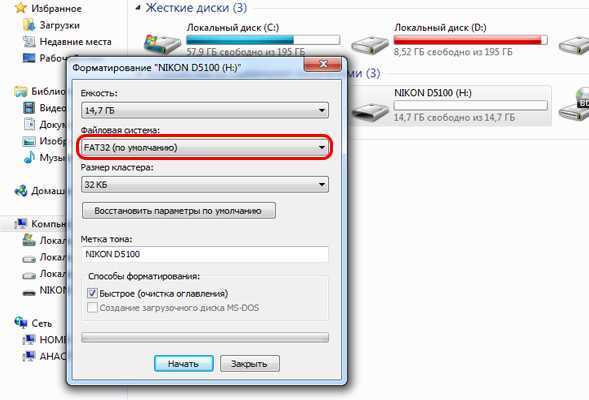 Такой вариант позволит решить проблему с работой телефона для многих людей.
Такой вариант позволит решить проблему с работой телефона для многих людей.
×Эксперты рекомендуют полностью выключать телефон, а потом включать его заново. В данном случае этот вариант более действенный, поскольку тогда система начнет перезагружаться вместе с загрузчиком. В ситуации с неработающей флешкой это имеет значение. Тогда в меню питания требуется зажать «Выключить«.
Подключить флешку к xiaomi redmi note 10
Решение №2. Проверка картыПосле перезагрузки телефона, вторым делом нужно посмотреть состояние карты. Ее нужно извлечь из слота и внимательным образом осмотреть. Возможно дело в неисправности пластика. На SD не должно быть микроцарапин с трещинами, сколами и другими видимыми повреждениями. Если он окислилась от попадания влаги, то на обратной стороне будут видны затемненные контакты. Если телефон падал на пол или в водоем, то причина неполадки в повреждении. Тогда требуется сходить в сервисный центр, купить новый накопитель и слот.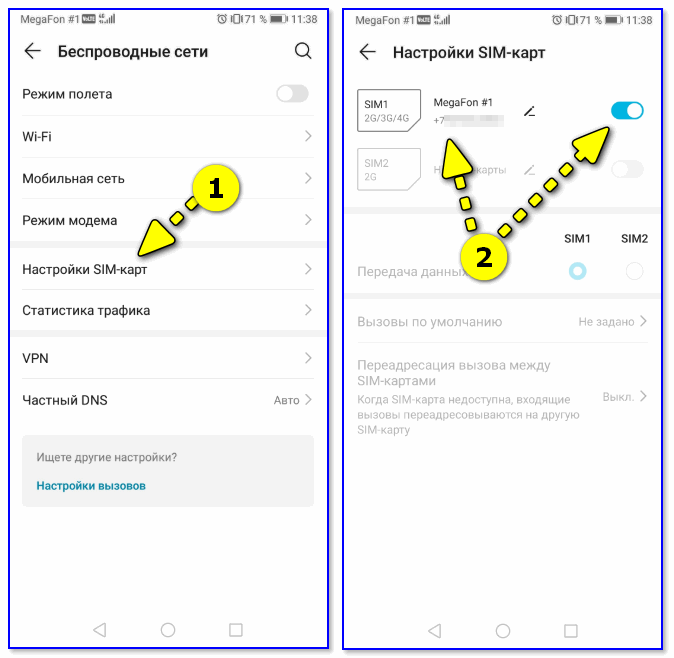 Если дело окончилось ничем, требуется заменить гаджет. За счет бережной эксплуатации в дальнейшем пользователь сможет избежать проблем.
Если дело окончилось ничем, требуется заменить гаджет. За счет бережной эксплуатации в дальнейшем пользователь сможет избежать проблем.
Из-за механического повреждения слота флешка может перестать считывать информацию и доносить ее до пользователя. Чтобы проверить состояние слота, нужно извлечь лоток и внимательно посмотреть на него. На нем не должны образоваться сколы, трещины. Для проверки его работоспособности следует вставить другую карту. Чтобы убедиться, что виновник — сама флешка, нужно переставить карту в другой смартфон. Если любой накопитель не поддерживается в слоте, значит, дело в держателе. Стоит приобрести через интернет новый лоток, который подходит под модель, или обратиться в сервисный центр.
Обратите внимание! Пользователи часто сталкиваются с подделками при покупке карт памяти. Часто они приобретаются через китайские интернет-магазины. На них заявляется один объем памяти, на компьютере он виден, однако фактически он в два раза меньше.Нет доступа к флешке в xiaomi redmi note 10Решение №4. Проверка памятиВыясняется это за счет обновления. Такие карты не работают на Андроид системе.
Нередко флешка не показывается или работает некорректно, когда на ней нет свободного места. В такой ситуации требуется удаление ненужных файлов. Сделать процедуру непросто, потому что нет доступа к флешке в xiaomi redmi note 10. Перенести изображения, видео и документы невозможно. Если ничего не выходит, стоит попробовать подключить смартфон к персональному компьютеру. Если он распознает накопитель, тогда следует перебросить материалы на жесткий диск, переносной накопитель или онлайн облачное хранилище. При отсутствии видимости накопителя компьютером требуется форматирование.
Решение №5. Проверка переходника
Если не работает флеш-накопитель на телефоне при попытке подключения его к персональному компьютеру, невозможно подключить флешку к xiaomi redmi note 10, нужно проверить переходник.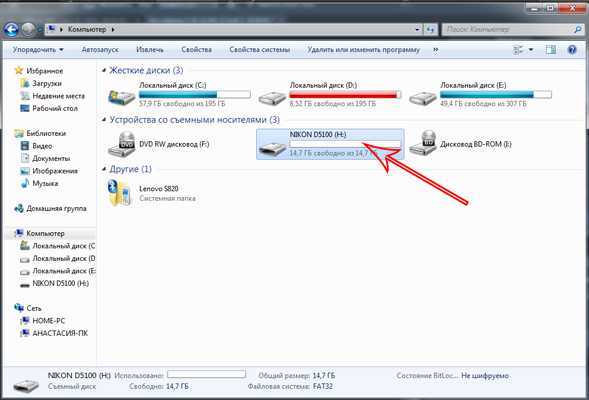 Usb кабель обладает обширным перечнем контактов, за счет сочетания которых формируется конкретный переходник. Одна модель дает возможность аккумуляторной подзарядки и больше ничего. Другое изделие позволяет подключить мышку, но не может выполнить передачу звука со внешнего устройства на телефон.
Usb кабель обладает обширным перечнем контактов, за счет сочетания которых формируется конкретный переходник. Одна модель дает возможность аккумуляторной подзарядки и больше ничего. Другое изделие позволяет подключить мышку, но не может выполнить передачу звука со внешнего устройства на телефон.
Чтобы подсоединенная флеш-карта функционировала, требуется переходник, который поддерживает режим OTG. До покупки переходника следует убедиться в том, что он поддерживает этот режим. Если кабель достался без упаковки, то достаточно подключить его к телефону и любому компьютеру. На экране смартфона загорится надпись, что переходник подключен. Это означает поддержку режима OTG. Если экран пустой, то ее нет. Потому флешка не будет читаться.
Xiaomi redmi note 10 не видит microSD
Решение №6. Устранение вирусов антивирусникомФайловая система флешки может быть заблокирована при работе вредоносного программного обеспечения. Она делает ее нечитаемой. Следует удалить вирусы, проверить, как потом работает флешка.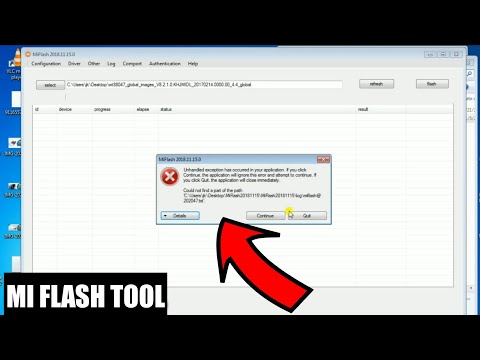
Как узнать, есть ли на накопителе вирусы, которые не позволяют настроить флешку в xiaomi redmi note 10? Для этого нужно выполнить следующие действия:
- запустить приложение «Безопасность», нажав соответствующий значок на рабочем столе;
- нажать на кнопку «Антивирус»;
- запустить проверку и дождаться ее окончания.
Когда процедура будет завершена, программа автоматически представит сообщение. Она напишет, что вирусов не обнаружено или представит список файлов, которые следует удалить. Если антивирус ничего не найдет, можно попробовать решить проблему другим способом.
Это важно! До того как выполнить наиболее радикальные действия, когда Xiaomi redmi note 10 не видит microSD, следует попробовать вставить флеш-накопитель в картридер и выполнить проверку его антивирусной системой на другом устройстве.
Настроить флешку в xiaomi redmi note 10
Решение №7.Форматирование накопителя является наиболее радикальным методом на исправление положения. Он хорош тем, что может ликвидировать любой тип программного сбоя. Минус способа в том, что весь перечень пользовательских файлов будет убран с памяти. Вначале стоит рассмотреть вариант, как форматировать с телефоном.
Вначале нужно выполнить запуск телефонной настройки соответствующей кнопкой. Потом сделать переход в раздел «О телефоне», нажать «Хранилище», среди доступных настроек выбрать «Форматировать SD-карту», подтвердить действие соответствующей опцией. Дальше дождаться, пока будет завершен процесс и тапнуть «Готово». Теперь карта памяти получит форматирование, готовность для работы с телефоном.
Решение №8. Форматирование карты памяти на компьютере с Windows
Если нужно использовать для форматирования компьютер, чтобы подключить флешку к xiaomi redmi note 10, то в операционной системе Windows работа выполняется просто. Однако тогда нужно пользоваться картридером, потому что нечитаемая карта смартфона может не показаться на персональном компьютере. Алгоритм шагов для форматирования простой:
- Подключить картридер, флешку к персональному компьютеру.
- Нажать по кнопке «Этот компьютер».
- Кликнуть правой кнопкой мыши по карте памяти, нажать «Форматировать».
- В разделе настроек поставить файловую систему 32 и выбрать «Быстрое форматирование».
- Нажать на «Начать».
Форматирование через операционную систему компьютера будет происходить в течение одной минуты. Время варьируется, в зависимости от объема накопителя. Когда процедура будет завершена, Windows даст соответствующее уведомление. После этого пользователь сможет вставлять карту памяти в телефон, смотреть, как она работает. Если форматирование пройдет не успешно и результата не будет, тогда причина в другом.
Время варьируется, в зависимости от объема накопителя. Когда процедура будет завершена, Windows даст соответствующее уведомление. После этого пользователь сможет вставлять карту памяти в телефон, смотреть, как она работает. Если форматирование пройдет не успешно и результата не будет, тогда причина в другом.
Решение №9. Обновление драйвера карты памяти
Если не получается подключить флешку к xiaomi redmi note 10, возможно, дело в устаревшем драйвере карты. Для его обновления нужно выполнить следующие действия:
- Подключить флешку к компьютеру через картридер.
- Щелкнуть «Этот компьютер», выбрать «Управление».
- Перейти в раздел «Диспетчер устройств», подраздел «Дисковые накопители».
- Щелкнуть правой мышью на карту, выбрать «Свойства».
- Перейти в раздел выпадающего меню «Драйвер», нажать ниже «Обновить драйвер».
Затем останется дождаться, когда будет установлена последняя версия драйвера, перезагрузить компьютер. Отключит, вставить карту памяти в телефон, перезагрузит для проверки обнаружения мобильным телефоном.
Отключит, вставить карту памяти в телефон, перезагрузит для проверки обнаружения мобильным телефоном.
×Обратите внимание! Если обновление драйвера будет произведено неуспешно, следует обратиться к производителю флешки, или загрузить драйвер заново через официальный сайт.
Решение №10. Вход в режим разработчика для принудительного включения USB на Xiaomi
В некоторых ситуациях, когда нет доступа к флешке в xiaomi redmi note 10, хотя гарнитура имеет исправное и рабочее состояние в другом гаджете, помогает активация режима разработчика для принудительного включения. Чтобы выполнить процедуру, нужно перейти в раздел «Настройки» в телефоне, найти «О телефоне». Выполнить вход в раздел. Теперь отыскать строчку «Версия MIUI» и в течение 8 раз нажать на клавишу. После этого внизу экрана появится «Режим разработчика». Он будет активирован.
Далее требуется сделать возврат к общим настройкам, выбор расширенных настроек. Внизу раздела появится пункт «Для разработчиков». В него нужно перейти. Затем требуется отыскать пункт «Отладка по USB» и включить режим. Ниже также активировать «Установка через USB». Затем останется перезагрузить телефон. Попробовать подключить внешний накопитель к телефону через переходник, поддерживающий OTG.
В него нужно перейти. Затем требуется отыскать пункт «Отладка по USB» и включить режим. Ниже также активировать «Установка через USB». Затем останется перезагрузить телефон. Попробовать подключить внешний накопитель к телефону через переходник, поддерживающий OTG.
Обратите внимание! Режим разработчика нужно включать, четко осознавая возможные последствия решения. Не зря указанные настройки недоступны обычному пользователю. Делая их неправильную конфигурацию, можно столкнуться с неработающим телефоном.
Если все равно не удается настроить флешку в xiaomi redmi note 10, телефон ее не видит, значит, дело в неисправной карте памяти, превышении объема в 128 гигабайт, отсутствии поддержки переходником OTG, нарушении штатной работы операционной системе, сбросе телефонной настройки до заводского режима.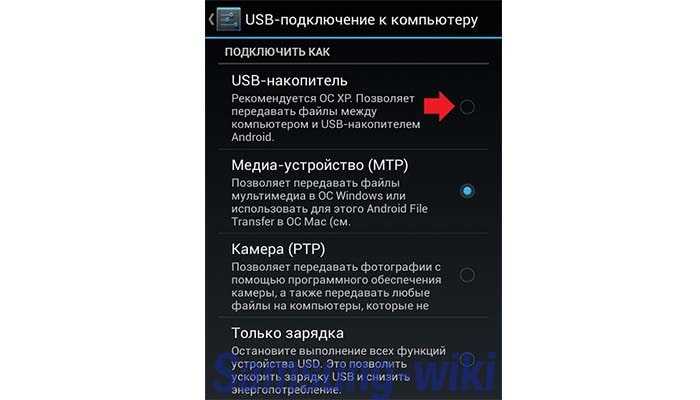
Решение №11. Установка правильного режима передачи данных на Android
При подключении телефона к SD-карте, которая вставлена в стационарный компьютер для режима Massive Storage, можно понять, что микро-SD-карта не функционирует. Удаляя шлагбаум, нужно выбрать опцию Media Transfer, и в проводнике начнет отображаться информация, сохраняемая на карте памяти.
Решение №12. Перепрошивка телефона
Если проблемы с картой xiaomi redmi note 10 сохраняются, ничего из вышеперечисленного не помогает, тогда дело в обширной системной неполадке. Если проверка отсутствия механического повреждения, работы системы не дала результата, тогда сброс заводских настроек сможет помочь. До этого следует обязательно сохранить важную информацию на телефоне.
Заключение
Проблемы с картой xiaomi redmi note 10 — не редкость для обладателей гаджета. Подобно другому устройству, они могут видеть внешний стандартный накопитель, а потом перестать его различать. Часто это связано с механическим повреждением гаджета. Если он не падал на пол, не был в воде, долго не лежал на солнце, внутри нет следов повреждения флешки, емкости, значит, дело в программном сбое. Часто проблемы возникают после установки обновления, при загрязнении гаджета обширными файлами, вирусами.
Часто это связано с механическим повреждением гаджета. Если он не падал на пол, не был в воде, долго не лежал на солнце, внутри нет следов повреждения флешки, емкости, значит, дело в программном сбое. Часто проблемы возникают после установки обновления, при загрязнении гаджета обширными файлами, вирусами.
В такой ситуации поможет своевременный переброс информации на другой накопитель, удаление вирусов штатным антивирусом или настольным компьютерным вариантом. Также позволит убрать сбой форматирование. Нередко он является наиболее действенным способом разрешения программного сбоя. При этом информация с флешки будет удалена. Крайний вариант — перепрошивка телефона. Тогда без предварительного сохранения личных данных все сведения со смартфона будут удалены.
ОТЗЫВЫ и КОММЕНТАРИИ
Антон Толкунов 07.09.2022
Основные причины, почему Xiaomi redmi note 10 не видит флешку, очень мне помогли определиться с решением.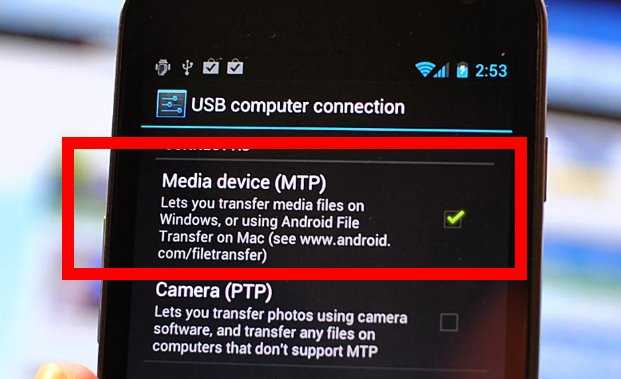 Спасибо!
Спасибо!
Константин Лисицин 12.09.2022
У меня мой Редми 4, форматирует флешку, и после этого, он её не видит. Пока не форматну на ПК. Что за глюк?
Админ 12.09.2022
Скорей всего, карта не подходит для вашего телефона.
Валерий Чумаченко 16.09.2022
У новой флешки появились проблемы с картой xiaomi redmi note 10.
Админ 16.09.2022
Выньте и вставьте флешку, и не забудьте выключить телефон.
Глеб Крамаренко 21.09.2022
У меня флешка на Xiaomi redmi 4 работает. А на Xiaomi redmi note 10 не видит microSD. Подскажите решение проблемы.
Админ 21.09.2022
Скорей всего, не подходит класс sd карты.
Максим Малютин 30.09.2022
Здравствуйте! Помогите подключить флешку к xiaomi redmi note 10. Я её форматировал, а она всё равно не работает.
Сергей Волков 10.10.2022
Почему нет доступа к флешке в xiaomi redmi note 10?
Виктор Соломка 18.10.2022
Привет! Мне удалось настроить флешку в xiaomi redmi note 10. Статья очень полезная, вам лайк!
Xiaomi mi 11 pro mi flash Не удается обнаружить мое устройство | Европейское сообщество Xiaomi
- #1
Привет, нужна помощь, я получил разблокированный загрузчик, я купил в tradeshenzhen с разблокированным загрузчиком, но мне нужно обновить мою стабильную прошивку xiaomi.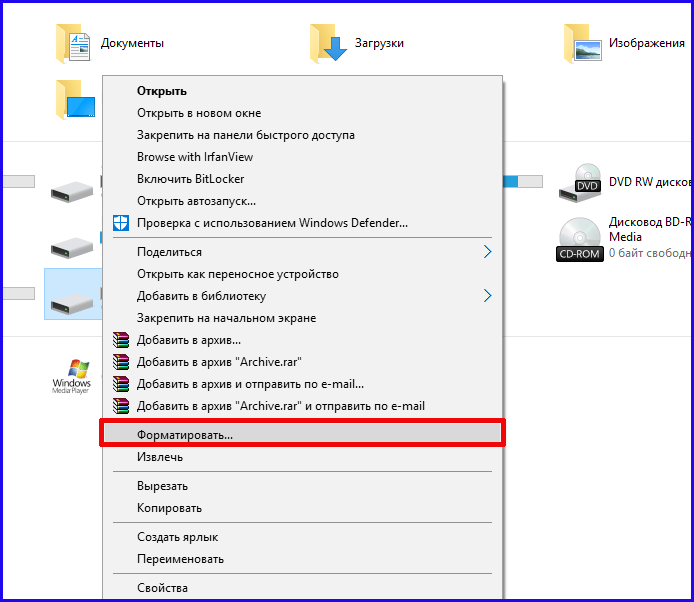 eu, но дело в том, что когда я пытаюсь подключиться через инструмент разблокировки mi, я не могу найти свое устройство, но с xiaomi mi tool и минимальным adb я могу найти свое устройство, поэтому мне нужно установить twrp и обновить стабильную прошивку xiaomi.eu, мой вопрос в том, как я могу это сделать. Не хочу замуровывать мое устройство. Он работает хорошо и просто хочет обновить.
eu, но дело в том, что когда я пытаюсь подключиться через инструмент разблокировки mi, я не могу найти свое устройство, но с xiaomi mi tool и минимальным adb я могу найти свое устройство, поэтому мне нужно установить twrp и обновить стабильную прошивку xiaomi.eu, мой вопрос в том, как я могу это сделать. Не хочу замуровывать мое устройство. Он работает хорошо и просто хочет обновить.
Enviado do meu M2102K1AC através do Tapatalk
- #2
- #3
Poney70 сказал:
Нажмите, чтобы развернуть.
..
Спасибо за помощь, но проблема в том, должен ли я установить twrp, когда инструмент разблокировки mi не распознает устройство?
Enviado do meu M2102K1AC através do Tapatalk
- #4
Symy17 сказал:
Спасибо за помощь, но проблема в том, должен ли я установить twrp, когда инструмент разблокировки mi не распознает устройство?
Enviado do meu M2102K1AC através do Tapatalk
Нажмите, чтобы развернуть…
Нет никакой связи между установкой TWRP и Mi Unlock tool.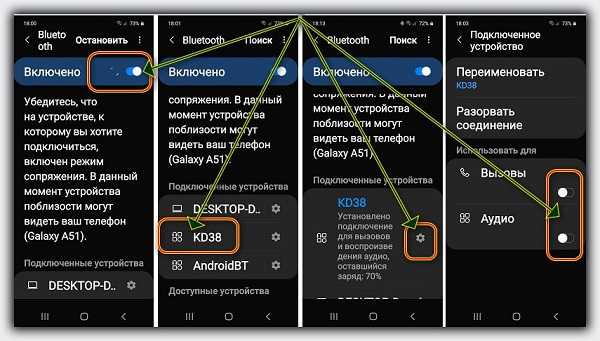 .. Если вы можете отправлять команды fastboot, все в порядке.
.. Если вы можете отправлять команды fastboot, все в порядке.
Реакции:
Джимнасиум- #5
Спасибо, попробую сегодня
Enviado do meu M2102K1AC através do Tapatalk
- #6
Здравствуйте,
У меня была такая же проблема, как и у вас, надеюсь, мои действия помогут вам:
- нормально запустите телефон
- запуск разблокировки Miflash
- нажмите на шестеренку вверху справа
- нажмите кнопку проверки драйвера
- подключите телефон: в этот момент вы должны увидеть и услышать установку (выберите режим передачи файлов на вашем телефоне, если ничего не происходит)
- Miflash попросит перевести телефон в режим fastboot
- отключить, перезагрузить в fastboot, снова подключить Должен быть установлен драйвер
- и Miflash должен увидеть ваш телефон
с уважением
- #7
Хайвепа сказал:
Здравствуйте,
У меня была такая же проблема, как и у вас, надеюсь, то, что я сделал, поможет вам:
- включите телефон в обычном режиме
- запуск разблокировки Miflash
- нажмите на шестеренку вверху справа
- нажмите кнопку проверки драйвера
- подключите телефон: в этот момент вы должны увидеть и услышать установку (выберите режим передачи файлов на вашем телефоне, если ничего не происходит)
- Miflash попросит перевести телефон в режим fastboot
- отключить, перезагрузить в fastboot, снова подключить
Драйвер- должен быть установлен и Miflash должен увидеть ваш телефон
привет
Нажмите, чтобы развернуть.
..
Зарегистрироваться для поддержки людей, попавших в беду, здорово!
Спасибо и добро пожаловать
- #8
Можете ли вы сказать, где я должен нажать в первые 2 шага? Небольшое видео помогло бы, спасибо за помощь
Enviado do meu M2102K1AC através do Tapatalk
- #9
Symy17 сказал:
Можете ли вы сказать, где я должен нажать на первых двух шагах? Небольшое видео поможет, спасибо за вашу помощь Посмотреть вложение 37454
Enviado do meu M2102K1AC através do Tapatalk
Нажмите, чтобы развернуть.
..
Вы видите шестеренку в правом верхнем углу экрана
- #10
LOLO9393 сказал:
Вы видите шестеренку в правом верхнем углу экрана
Нажмите, чтобы развернуть…
Вариант без драйвера
Enviado do meu M2102K1AC através do Tapatalk
- #11
Symy17 сказал:
Нажмите, чтобы развернуть…
Сначала необходимо установить «снова?» Драйвер ADB на вашем компьютере.
Тогда ваш телефон будет распознан.
Если вы не знаете, как это сделать, погуглите.
- #12
После переустановки adb та же проблема. Как вы видите, я могу обнаружить с помощью adb, но не с помощью инструмента разблокировки mi
Enviado do meu M2102K1AC através do Tapatalk
Реакции:
ЛОЛО9393- №13
Symy17 сказал:
После переустановки adb та же проблема. Как вы можете видеть, я могу обнаружить с помощью adb, но не инструмента разблокировки mi Посмотреть вложение 37456
Enviado do meu M2102K1AC através do Tapatalk
Нажмите, чтобы развернуть…
Правильно.
Это очень необычно.
Попробуйте другой инструмент MIunlock.
Вы нажали на строку заголовка «продукт»?
- №14
Symy17 сказал:
После переустановки adb та же проблема.
Как вы видите, я могу обнаружить с помощью adb, но не с помощью инструмента разблокировки mi Посмотреть вложение 37456
Enviado do meu M2102K1AC através do Tapatalk
Нажмите, чтобы развернуть…
Установите Mi PC Suite, чтобы на вашем компьютере был полный диск.
Ссылка: Mi PC Suite
После установки обновите Mi PC Suite
Обновите средство разблокировки Mi.
- №15
ваш мифлаш выглядит странно, как средство пакетной разблокировки. Попробуйте загрузить более старую версию здесь Страница устранения неполадок разблокировки miflash
разархивируйте и запустите разблокировку miflash, у вас должно появиться приглашение для не обновленной полной версии
загрузите обновление и разархивируйте, перезапустите miflash
, затем вы должны увидеть это всплывающее окно при нажатии на значке шестеренки вверху справа:
нажмите кнопку проверки (первая).
подключите телефон, должна начаться установка.
edit:
на странице устранения неполадок (ссылка в начале этого сообщения), вы также найдете полезные советы сразу после ссылок для скачивания.
- №16
Мне пришлось установить Mi PC Suite с http://pcsuite.mi.com/
После этого мое устройство стало видно в Mi Unlock Tool
- # 17
Ну, это может помочь, но я могу засвидетельствовать, что это работает без. Мой Mi11 pro — это мое самое первое устройство Xiaomi (поэтому без предварительной установки драйверов), у меня не установлен пакет Mi PC, я использовал только инструмент Miflash, и я нахожусь в периоде ожидания с понедельника.
Мой Mi11 pro — это мое самое первое устройство Xiaomi (поэтому без предварительной установки драйверов), у меня не установлен пакет Mi PC, я использовал только инструмент Miflash, и я нахожусь в периоде ожидания с понедельника.
- # 18
Если телефон завис в режиме быстрой загрузки, посмотрите здесь
- # 19
Это было проще. В Windows 10 просто подключите телефон к ПК и запустите обновление Windows, Windows сама найдет драйверы
.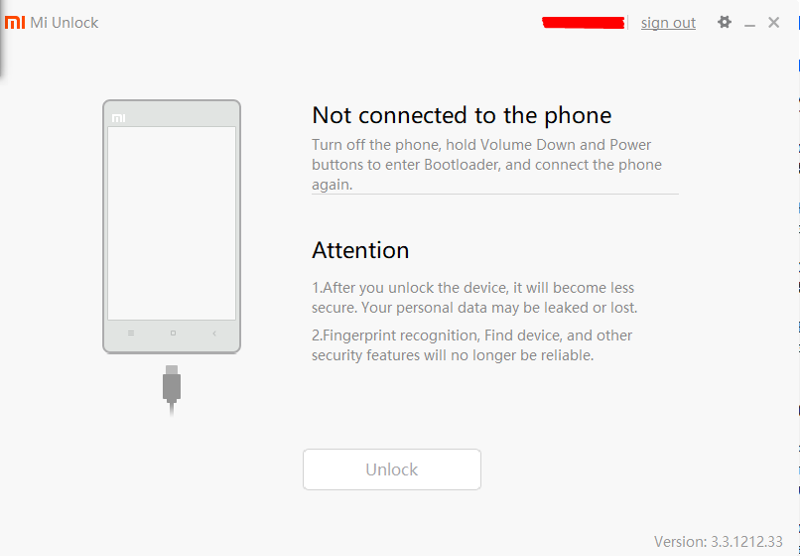
- #20
Symy17 сказал:
После переустановки adb та же проблема. Как вы видите, я могу обнаружить с помощью adb, но не с помощью инструмента разблокировки mi Посмотреть вложение 37456
Enviado do meu M2102K1AC através do Tapatalk
Нажмите, чтобы развернуть…
Вы находитесь на c:/
- # 21
Symy17 сказал:
Привет, нужна помощь, я получил разблокированный загрузчик, я купил в *************** с разблокированным загрузчиком, но мне нужно обновить стабильную прошивку xiaomi.eu, но дело в том, что когда я попробуйте подключиться через инструмент разблокировки mi, не могу найти свое устройство, но с помощью инструмента xiaomi mi и минимального adb я могу найти свое устройство, поэтому мне нужно установить twrp и обновить стабильное ПЗУ xiaomi.eu, мой вопрос в том, как я могу это сделать. Не хочу замуровывать мое устройство. Он работает хорошо и просто хочет обновить.
Enviado do meu M2102K1AC através do Tapatalk
Нажмите, чтобы развернуть…
Вам необходимо обновить или установить USB-драйверы Xiaomi.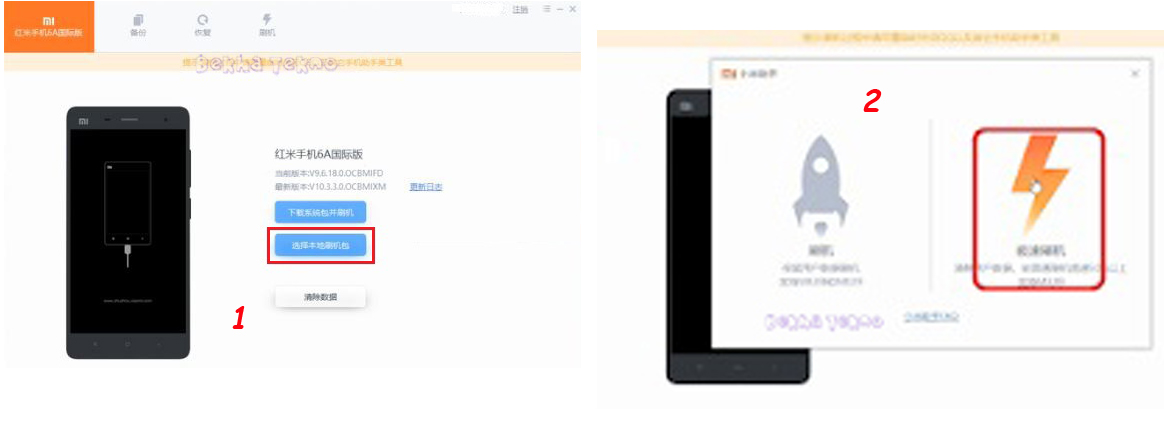
Вы должны войти или зарегистрироваться, чтобы ответить здесь.
Fastboot не обнаружен в диспетчере устройств — Mi 11 Lite 5g NE
- fibur
- Xiaomi Mi 11 / Про / Ультра / Облегченная / 11TPro
- Ответы
- 2
- просмотров
- 2К
Xiaomi Mi 11 / Pro / Ultra / Lite / 11TPro
Uriel970219
Mi 11 Ultra (глобальная версия 13.0.4 SKAMIXM)
- Etzel06
- Сяоми Ми 11/Про/Ультра/Лайт/11TPro
- Ответов
- 1
- просмотров
- 999
Xiaomi Mi 11 / Pro / Ultra / Lite / 11TPro
Bar.Tek
11t pro застрял в цикле «Система уничтожена» — только быстрая загрузка — невозможно разблокировать — невозможно стереть и прошить
- командная связь
- Сяоми Ми 11/Про/Ультра/Лайт/11TPro
- Ответы
- 0
- просмотров
- 3К
Xiaomi Mi 11 / Pro / Ultra / Lite / 11TPro
commandcom
Застрял на Fastboot после попытки рутировать мой телефон
- sasaina
- Сяоми Ми 11/Про/Ультра/Лайт/11TPro
- Ответы
- 2
- просмотров
- 837
Xiaomi Mi 11 / Pro / Ultra / Lite / 11TPro
Aliinm
MI 11 Pro шлейф в режиме быстрой загрузки
- wandargo
- Сяоми Ми 11/Про/Ультра/Лайт/11TPro
- Ответы
- 6
- просмотров
- 1К
Xiaomi Mi 11 / Pro / Ultra / Lite / 11TPro
capt_blackadder
Делиться:
Фейсбук Твиттер Реддит Пинтерест Тамблер WhatsApp Электронная почта Делиться Связь
Что делать, если Mi Flash Pro не видит телефон Xiaomi и Redmi
Известная большинству владельцев смартфонов Xiaomi программа для прошивки гаджетов позволяет вносить изменения в их операционную систему. Однако вместе с этим утилита приносит и некоторые неудобства. В его функционировании встречаются ошибки, которые на первый взгляд кажутся простыми, хотя на деле решить их в кратчайшие сроки удается далеко не всем пользователям. С одной из частых проблем — Mi Flash Pro не видит телефон, а также с вариантами ее решения мы познакомим читателей в этой статье.
Однако вместе с этим утилита приносит и некоторые неудобства. В его функционировании встречаются ошибки, которые на первый взгляд кажутся простыми, хотя на деле решить их в кратчайшие сроки удается далеко не всем пользователям. С одной из частых проблем — Mi Flash Pro не видит телефон, а также с вариантами ее решения мы познакомим читателей в этой статье.
Причины ошибки
Любая ошибка не появляется «из воздуха». Ему обязательно предшествуют внешние факторы, которые только на первый взгляд кажутся неважными.
В большинстве случаев Mi Flash не видит телефон по следующим причинам:
- негодный кабель USB;
- отсутствие/неправильная установка драйверов;
- загрузчик заблокирован;
- несоответствие между операционной системой и Mi Flash.
Чтобы устранить проблему, вам потребуется устранить указанные выше недостатки, о чем мы поговорим ниже.
Варианты решения проблемы
В ситуации, когда Mi Flash Pro не видит телефон, причин появления данной ошибки несколько. Следовательно, специалисты также предлагают разные варианты решения широко распространенной проблемы. Любой из описанных нами способов займет минимум времени. Однако, правильно пройдя все этапы, пользователь сможет без особых усилий обновить систему своего карманного гаджета.
Следовательно, специалисты также предлагают разные варианты решения широко распространенной проблемы. Любой из описанных нами способов займет минимум времени. Однако, правильно пройдя все этапы, пользователь сможет без особых усилий обновить систему своего карманного гаджета.
Замена кабеля USB
Например, окисление контактов или простые изломы способствуют неработоспособности шнура для подключения телефона к компьютеру. Чтобы мобильный гаджет успешно подключился к ПК, необходимо проверить целостность USB-кабеля. Если он поврежден минимально, компьютер может не распознать подключенное устройство. Поэтому при обнаружении таких проблем со шнуром желательно заменить его на полностью исправный (купить новый или использовать кабель другого устройства).
Установка драйверов
В большинстве случаев драйвера для полноценной совместной работы смартфона и компьютера устанавливаются автоматически после их подключения с помощью USB-кабеля. Однако бывают ситуации, когда этого не происходит.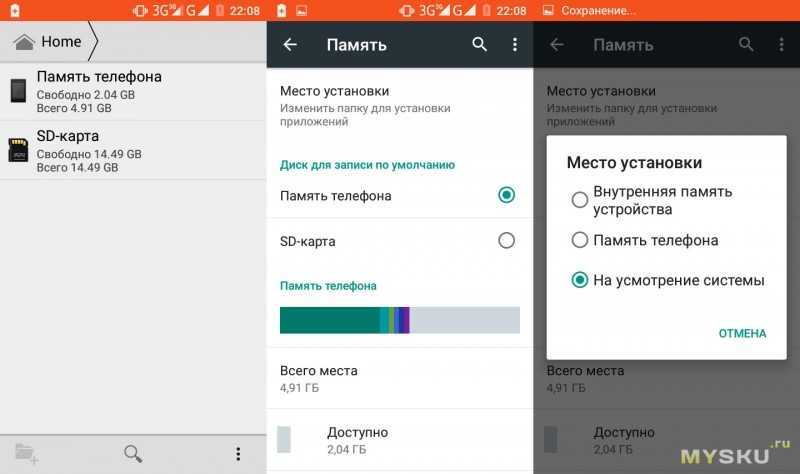 Если вы столкнулись с такой проблемой, вам придется потратить немного больше времени, потому что пользователю придется самому устанавливать драйверы.
Если вы столкнулись с такой проблемой, вам придется потратить немного больше времени, потому что пользователю придется самому устанавливать драйверы.
При подключении телефона к компьютеру с Windows 8/10 все необходимые драйвера автоматически загружаются из Интернета.
Первым делом нужно скачать драйвера на ПК:
- Snapdragon — на 64, на 32;
- MediaTek – 32 и 64.
После этого дальнейшая процедура состоит всего из трех шагов:
- Запустить установочный файл.
- Дождитесь завершения загрузки.
- Перезагрузите компьютер.
Время, необходимое для установки драйверов, невелико. Как правило, эта процедура занимает около получаса.
Разблокировка загрузчика
Загрузчик — это отдельная программа, которая запускается при включении смартфона. Он также выступает в качестве отправной точки для начала загрузки ОС и перевода устройства в режим восстановления.
Многие производители мобильных гаджетов блокируют доступ к загрузчику, и Xiaomi не исключение. Это сделано явно для предотвращения установки на устройство сторонних прошивок.
Это сделано явно для предотвращения установки на устройство сторонних прошивок.
Следуя вышеизложенному, перед перепрошивкой необходимо разблокировать загрузчик Xiaomi. Эта процедура доступна не только специалистам, но и обычным пользователям. Делается это следующим образом:
- Привязать аккаунт к смартфону.
- Загрузите и запустите Mi Flash Unlock от имени администратора.
- Нажмите «Согласен» после прочтения правил.
- Войдите в учетную запись Mi, введя пароль и идентификатор.
- Переведите смартфон в режим Fastboot.
- Подключите мобильное устройство к компьютеру через USB.
- Дождитесь уведомления об успешной разблокировке.
Три зеленые галочки на экране означают успешное выполнение процедуры.
Особое внимание следует уделить самому первому шагу. Для привязки устройства к учетной записи вам потребуется:
- Выйти из своей учетной записи Mi.
- Переключиться с беспроводного интернета на мобильный интернет.

- Зайдите в настройки устройства и выберите «О телефоне».
- Нажмите строку «Версия MIUI» 7 раз.
- Вернитесь к основным настройкам и перейдите в «Дополнительные настройки» — «Для разработчиков».
- Нажмите «Статус Mi Unlock» и подтвердите действие.
- Нажмите «Привязать учетную запись к устройству».
- Войдите в учетную запись еще раз.
Использование подходящего ПК
Mi Flash Pro — современная утилита со своими требованиями к компьютеру, в памяти которого она установлена. В настоящее время программное обеспечение совместимо только со следующими версиями устройств Windows:
- 7;
- 8;
- 8.1;
- 10 (32/64).
Вы не сможете установить Mi Flash на компьютеры с другими операционными системами. И даже если приложение скачается успешно, обновить прошивку смартфона все равно не получится из-за неполного функционала ПО. Поэтому перед перепрошивкой гаджета следует убедиться, что версия ПК соответствует самой утилите.
Другие способы
Описанные выше варианты устранения неполадок напрямую связаны с конкретными причинами. Однако, если ни один из этих способов не подходит, наша редакция рекомендует использовать другие способы.
Итак, если Mi Flash не видит телефон, следует:
- включить отладку по USB;
- активировать режим передачи файлов (MTR) при подключении смартфона к ПК;
- Использовать режим быстрой загрузки вместо режима восстановления.
И хотя, на первый взгляд, перечисленные методы кажутся малоэффективными из-за своей простоты, они приносят огромную пользу. Их действительно можно смело использовать, когда у вас возникла проблема с нераспознаванием вашего смартфона. Кроме того, этими тремя вариантами успешно пользуются даже опытные пользователи и профессионалы, чтобы вы не тратили время на более сложные действия.
Пользоваться программой для прошивки смартфонов нужно умело, так как она меняет всю систему. К сожалению, с проблемой не узнавания гаджета пользователи сталкиваются довольно часто.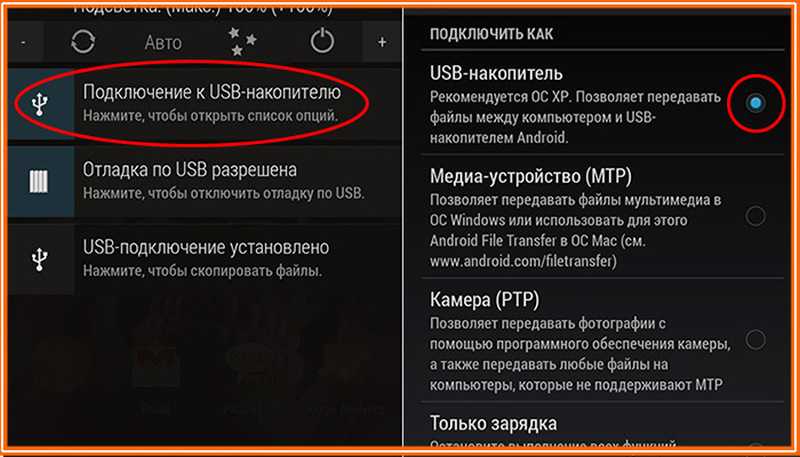
 1, 10 любой разрядности;
1, 10 любой разрядности;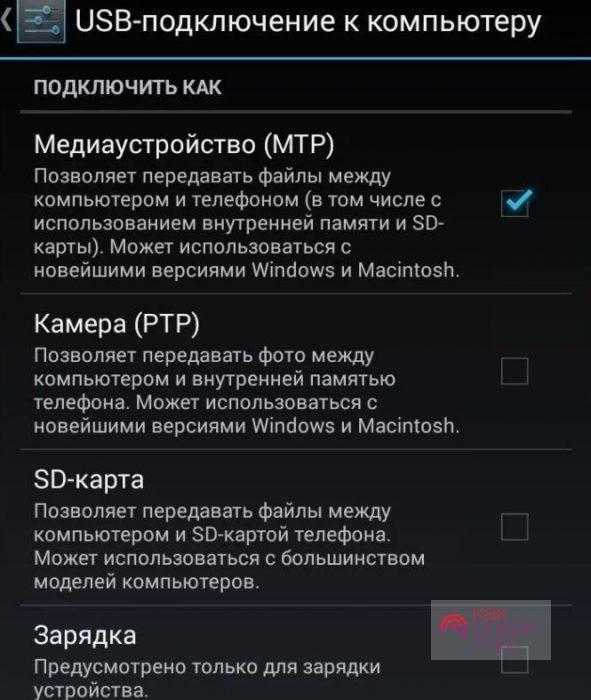 Позаботьтесь о том, чтобы он был заряжен как минимум на 50%. Выключите его обычным способом, затем переведите в режим «Fastboot» — включите его специальной комбинацией клавиш, зажав одновременно кнопку включения и качельку громкости вниз. Спустя короткое время появится изображение с зайчиком в ушанке.
Позаботьтесь о том, чтобы он был заряжен как минимум на 50%. Выключите его обычным способом, затем переведите в режим «Fastboot» — включите его специальной комбинацией клавиш, зажав одновременно кнопку включения и качельку громкости вниз. Спустя короткое время появится изображение с зайчиком в ушанке.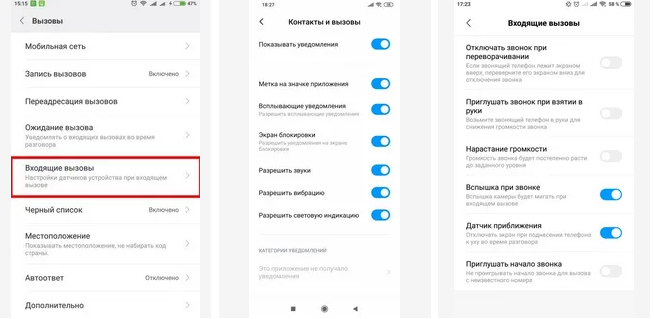 Если на экране видим надпись waiting for device – нужно проверить, не забыли ли подключить телефон, также проверьте исправность кабеля. Как вариант — заново установите драйвера.
Если на экране видим надпись waiting for device – нужно проверить, не забыли ли подключить телефон, также проверьте исправность кабеля. Как вариант — заново установите драйвера.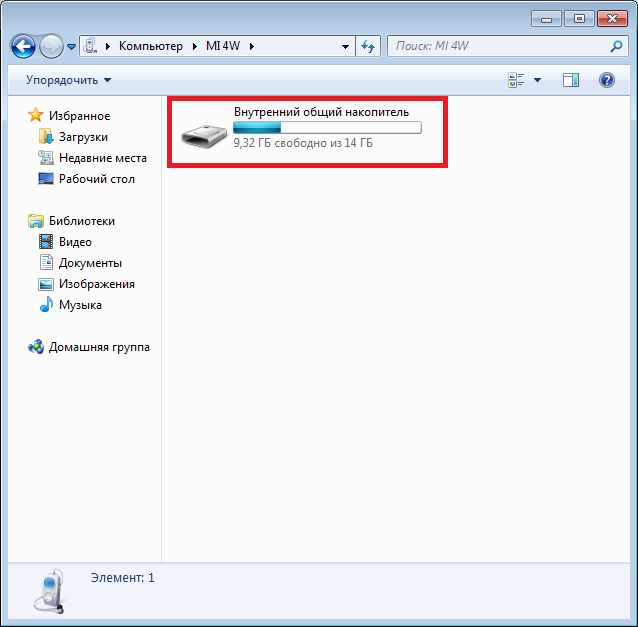 После сделанного выбора нажмите на «Flash». Затем программа выполнит выбранное действие, и начнется прошивка Xiaomi Redmi 3S (или любого другого).
После сделанного выбора нажмите на «Flash». Затем программа выполнит выбранное действие, и начнется прошивка Xiaomi Redmi 3S (или любого другого).
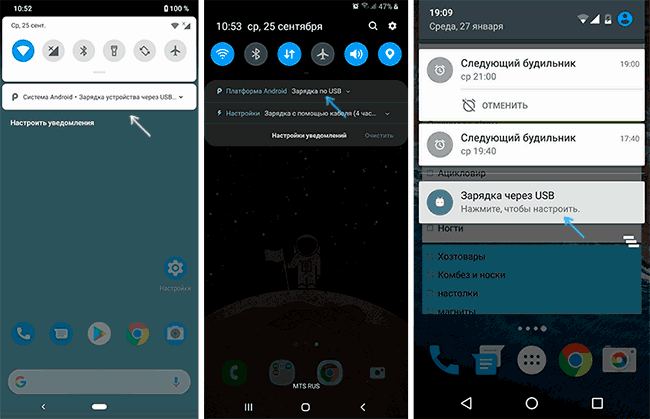 Устранение программного сбоя операционной системы, очистка вирусов, переформатирование карты памяти, проверка переходника, слота, карты, обновление драйвера и перепрошивка телефона. Карта памяти является внешним накопителем для хранения файлов пользователя. Флешка экономит деньги, поскольку при поддержке телефоном microSD можно быстро увеличить внутренний накопитель. Нередко пользователи сталкиваются с проблемой, когда Xiaomi redmi note 10 не видит флешку. Обычно это происходит по известным причинам, но сразу выявить конкретный фактор невозможно. Приходится подбирать возможные варианты, как решить проблему. Почему Xiaomi redmi note 10 не видит флешку и как это исправить, рассказано далее.
Устранение программного сбоя операционной системы, очистка вирусов, переформатирование карты памяти, проверка переходника, слота, карты, обновление драйвера и перепрошивка телефона. Карта памяти является внешним накопителем для хранения файлов пользователя. Флешка экономит деньги, поскольку при поддержке телефоном microSD можно быстро увеличить внутренний накопитель. Нередко пользователи сталкиваются с проблемой, когда Xiaomi redmi note 10 не видит флешку. Обычно это происходит по известным причинам, но сразу выявить конкретный фактор невозможно. Приходится подбирать возможные варианты, как решить проблему. Почему Xiaomi redmi note 10 не видит флешку и как это исправить, рассказано далее. Реализуются по 2-32 гигабайта, выпускаются с файловой системой хранения информации FAT32;
Реализуются по 2-32 гигабайта, выпускаются с файловой системой хранения информации FAT32;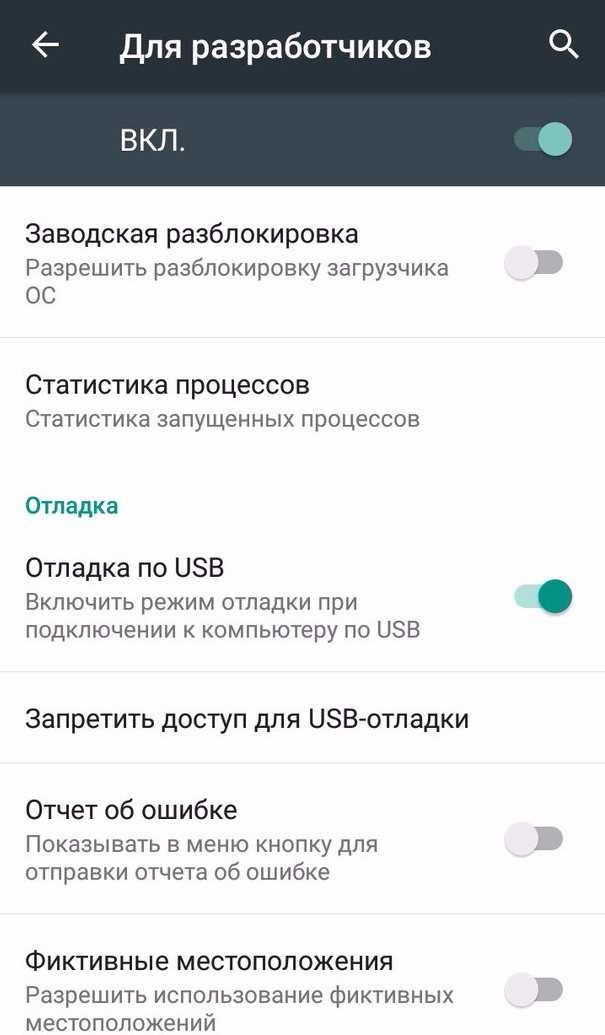 Он начинает блокировать систему файлов флешки. В конечном счете, ни одному телефону и переносному устройству не удается прочитать карту. Проблема устраняется как установкой антивирусной системы и очисткой сервера, так и классическим форматированием. Иногда требуется сброс до заводских настроек.
Он начинает блокировать систему файлов флешки. В конечном счете, ни одному телефону и переносному устройству не удается прочитать карту. Проблема устраняется как установкой антивирусной системы и очисткой сервера, так и классическим форматированием. Иногда требуется сброс до заводских настроек.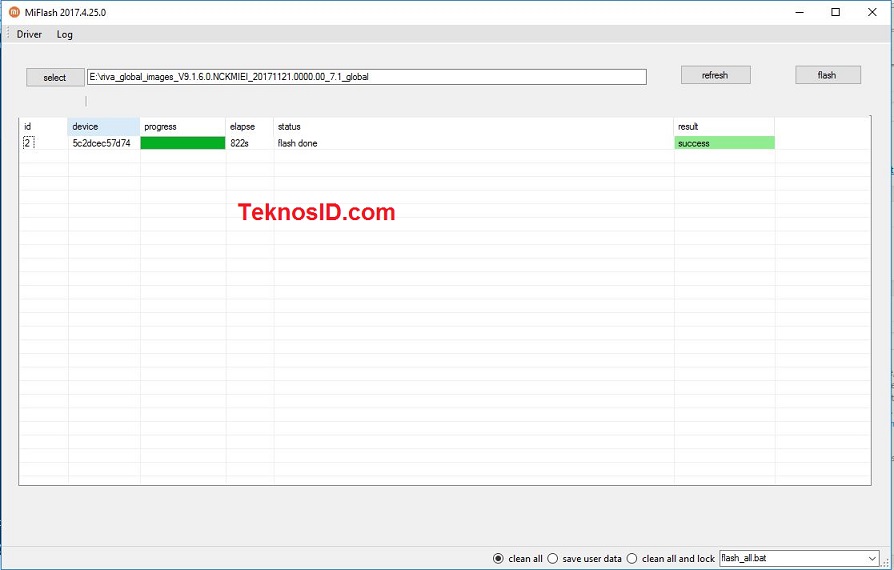
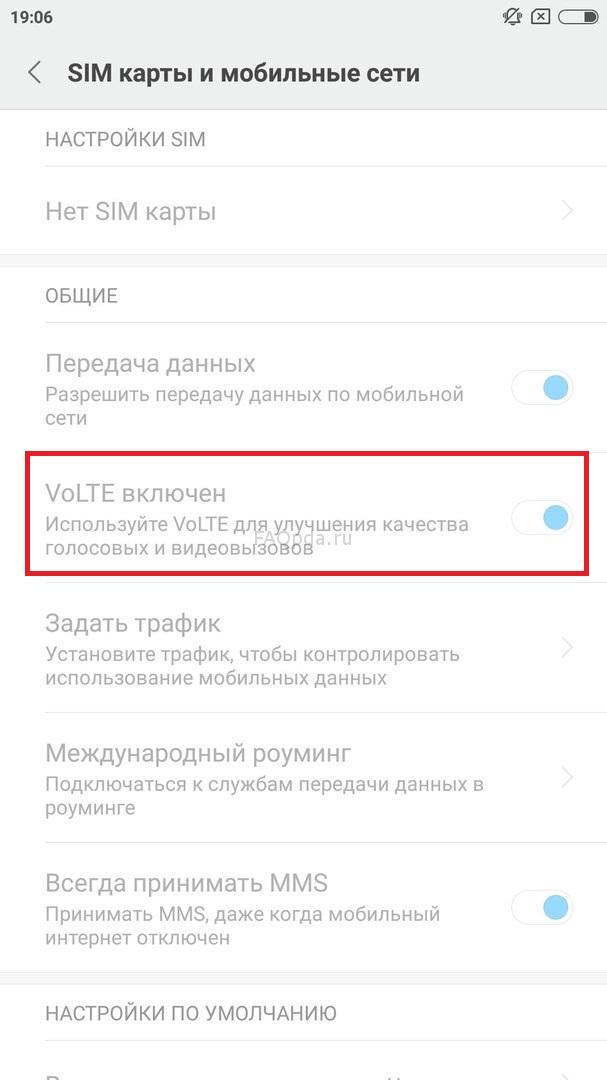 Выясняется это за счет обновления. Такие карты не работают на Андроид системе.
Выясняется это за счет обновления. Такие карты не работают на Андроид системе. ..
..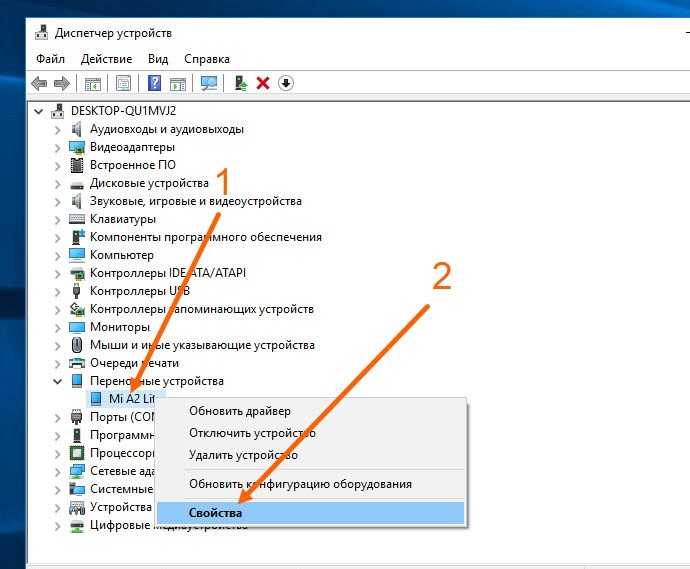 ..
..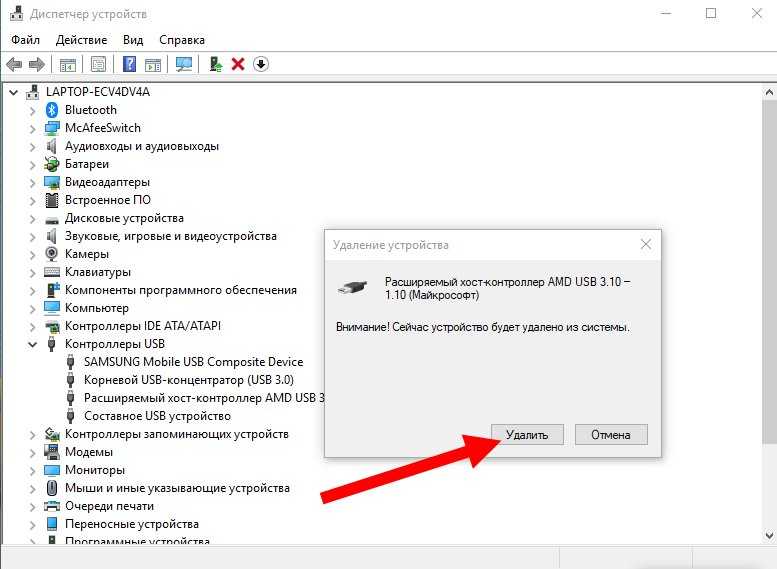 ..
.. Как вы видите, я могу обнаружить с помощью adb, но не с помощью инструмента разблокировки mi Посмотреть вложение 37456
Как вы видите, я могу обнаружить с помощью adb, но не с помощью инструмента разблокировки mi Посмотреть вложение 37456
Ваш комментарий будет первым